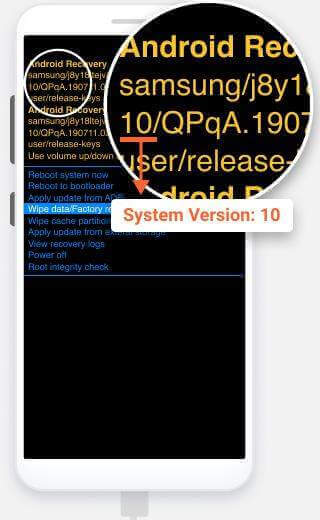iMyFone LockWiper (Android)
Logga in på ditt konto med kontoinformationen (e-postadress och lösenord) som vi skickade till dig efter köpet för att använda den fullständiga versionen. Kontrollera skräppostmappen om du inte får kontoinformationen.
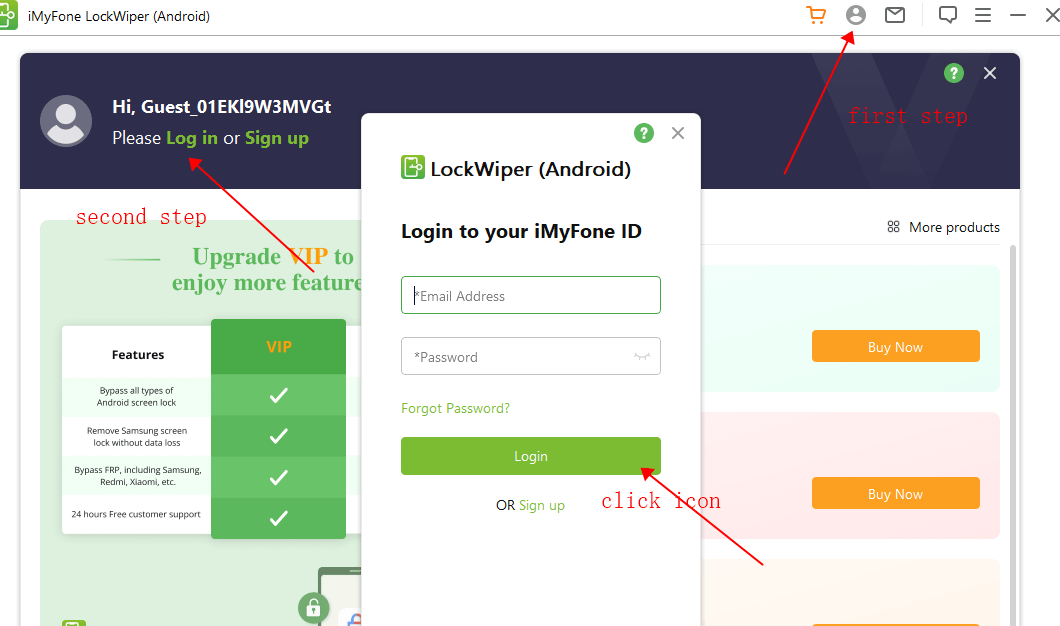
Om du har köpt den här artikeln och fått en licenskod tidigare. Använd din e-postadress för att skapa ett nytt ID först.
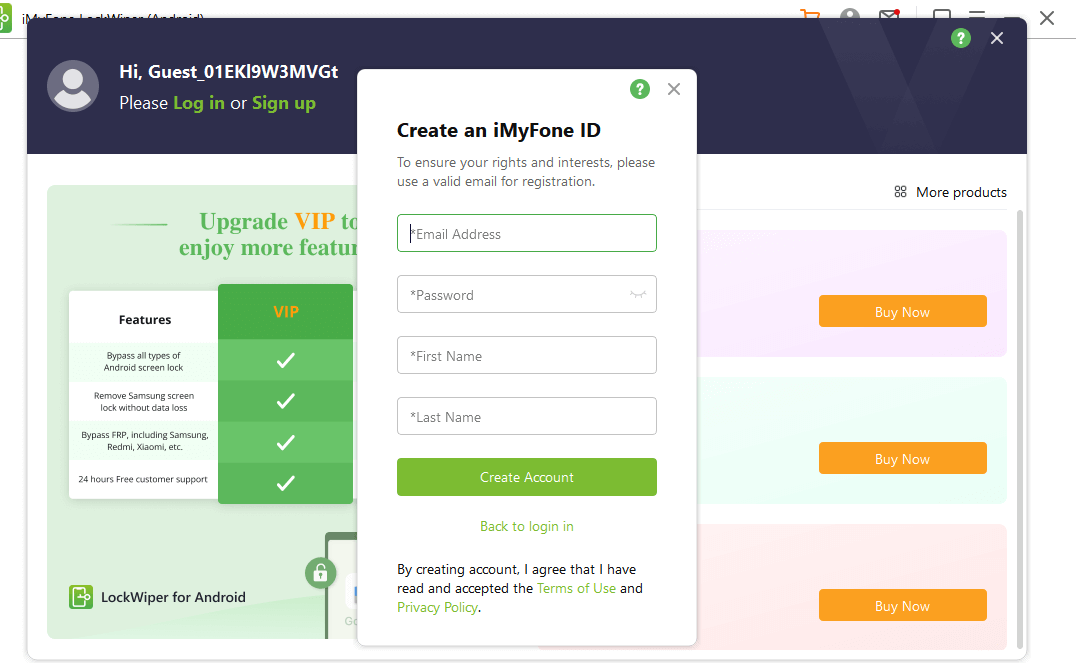
Försök sedan binda din licenskod genom att klicka på avataren.
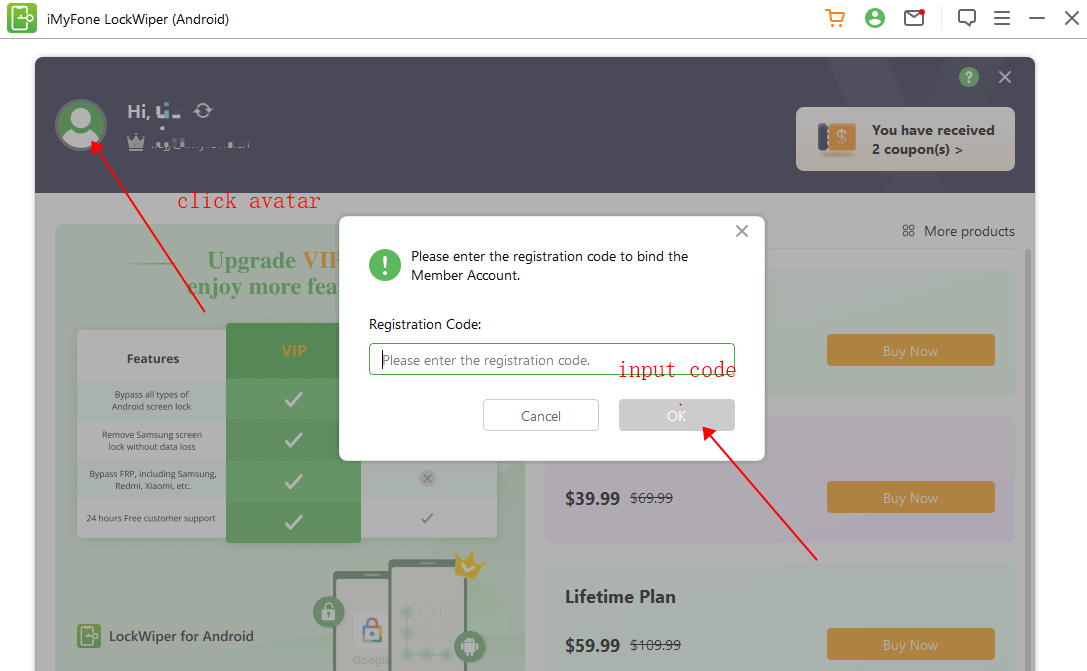
Du kan också kontakta vår onlinekundtjänst via Chatbot i det nedre högra hörnet för att prioritera detta problem. Du kan också skicka ett onlineformulär för att kontakta vårt supportteam för att åtgärda problemet.< /p>
Det beror på vilken funktion du använder för din enhet. Om du använder läget Remove Google Lock (FRP) raderas
all data på din enhet. Men att använda läget Ta bort utan dataförlust i Ta bort skärmlås
radera all data från din enhet. (Obs: den stöder bara vissa modeller av Samsung-enheter.)
Om din enhet inte kan identifieras av programmet, försök med följande lösningar:
(1) Koppla ur och koppla in din enhet igen. Starta om programmet och anslut igen.
(2) Prova en annan USB-port med din original-USB-kabel.
(3) Starta om enheten och datorn och anslut sedan igen.
I allmänhet kommer din enhet inte att kännas igen när din enhet är i återställningsläge. Du kan klicka på "Klicka här"
bakom "Är din enhet i återställningsläge?".
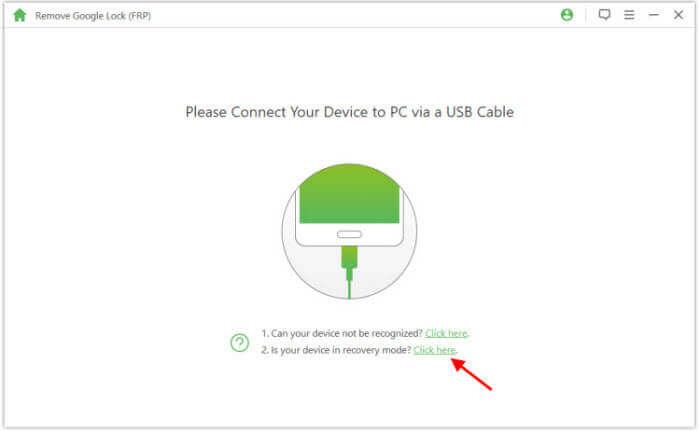
funktionen stöder Samsung, LG, Motorola, Huawei, etc.
Om du inte är säker på att din enhet stöds eller inte kan du ladda ner den kostnadsfria testversionen för att kontrollera. Om du aldrig
få meddelandet "Din enhet stöds inte" och du kan hitta ditt enhetsnamn i listan, det betyder
enheten stöds.
Ladda ner LockWiper (Android) >>
konto från din telefon utan lösenord. Då kan du konfigurera din enhet med ett nytt Google-konto.
anslutning för att ladda ner specifikt paket för din enhet.
I allmänhet behöver du bara ansluta din telefon till LockWiper (Android) så guidar den dig steg för steg.
och fingeravtryckslås.
1. Anslut din enhet;
2. Ladda ner datapaketet;
3. Ta bort skärmlåset. Du behöver bara följa dessa steg, och sedan gör programmet resten för
du.
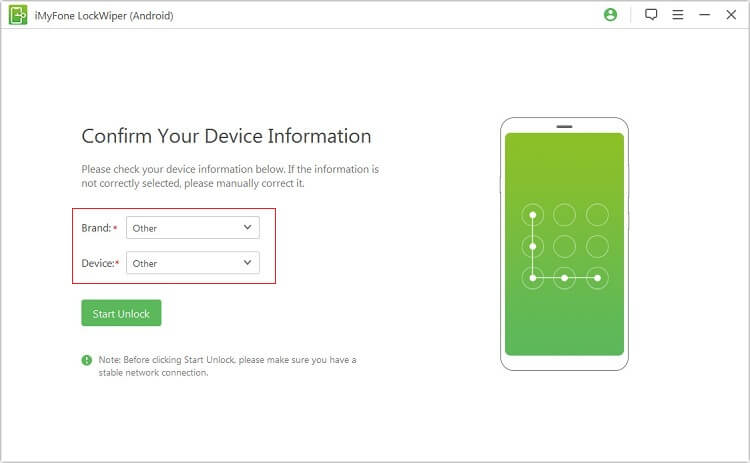
(1) Se till att du har valt rätt enhetsinformation i det sista steget.
(2) Om enhetsinformationen är korrekt, försök flera gånger genom att följa stegen.
(3) Om stegen inte stämmer överens med din enhet, klicka på "skicka feedback till oss" för att skicka en feedback.
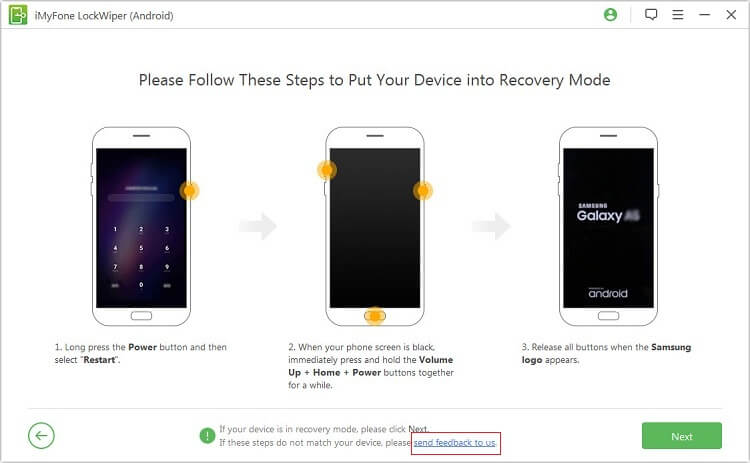
Steg 1: Titta på baksidan av din enhet.
Steg 2: Leta reda på modellnumret som är tryckt på baksidan av enhetens kartong.
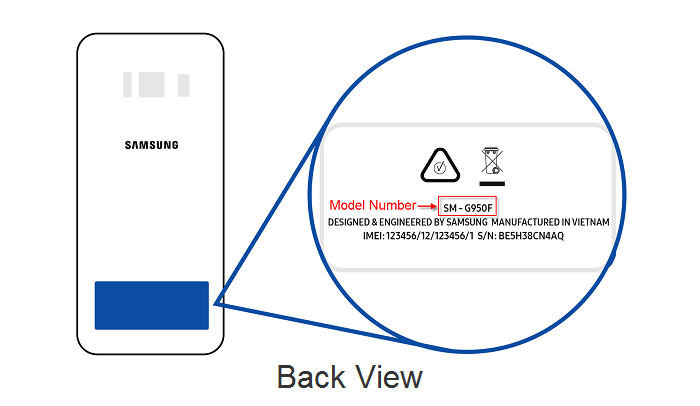
(2) För icke-förseglade mobila enheter:
Steg 1: Ta bort bakstycket och batteriet.
Steg 2: Leta reda på modellnumret som är tryckt på dekalen på batteriet.
Obs: om modellnumret inte finns på batteriet, ta ur batteriet och kolla bakom det, på telefonen.
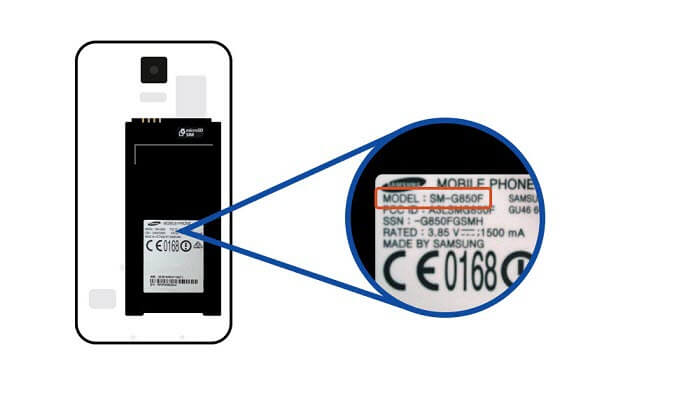
läget är att det inte raderar inställningarna och data från din enhet.
När det gäller det andra läget, det stöder alla Android-enheter. Om din enhet inte är en Samsung-enhet kan du använda
detta läge för att ta bort skärmlåset från din enhet.
av ditt nätverk är också faktorer.
Om du kan låsa upp din telefon för att använda som vanligt är det enkelt. Gå till Inställningar > Om enheten/Om telefonen. Scrolla sedan ner för att se Android-versionen. För vissa användare måste du klicka på Software Information, och systemversionen visas här. Men vad händer om du inte kan låsa upp din Samsung-enhet? Följ sedan stegen nedan och sätt din enhet i nedladdningsläge för att visa den.
För Samsung med hemknapp
1. Stäng av din Samsung-telefon och anslut den till datorn via en USB-kabel.
2. Håll ned volym upp-knappen, hemknappen och strömknappen samtidigt. Släpp dem inte förrän du ser Samsungs logotyp.
3. Vänta tills din enhet går in i återställningsläge när "Installerar systemuppdatering" eller "Inget kommando" visas på skärmen.
4. Sedan kan du kontrollera systemversionen i återställningsläge som visas nedan.
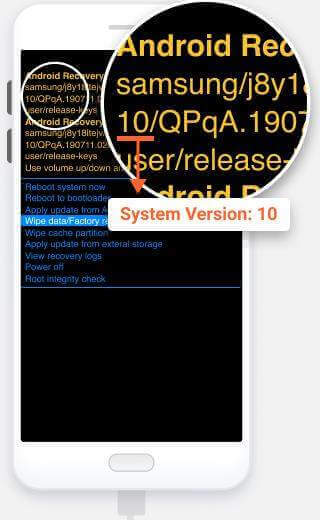
1. Stäng av din Samsung-enhet och anslut den till din dator med en USB-kabel.
2. Håll nere Volym upp-knappen, Power-knappen och Bixby-knappen (om det finns) och släpp dem när Samsung-logotypen visas.
3. Vänta tills din enhet går in i återställningsläge när "Installerar systemuppdatering" eller "Inget kommando" visas på skärmen.
4. Kontrollera systemversionen i återställningsläge som visas på bilden nedan.
5. Välj slutligen "Starta om systemet nu" för att starta om din Samsung-enhet.